PPT365 如何将图标添加到项目符号中?
1、首先,打开ppt365。如图:

2、选中文本内容后,点击“开始”选项卡。如图:

3、在“段落”功能区中,点击“项目符号”按钮。如图:
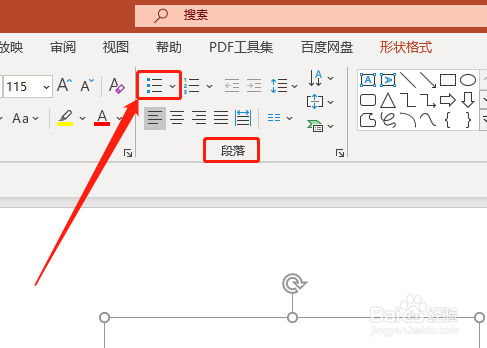
4、在下侧点击“项目符号和编号”。如图:
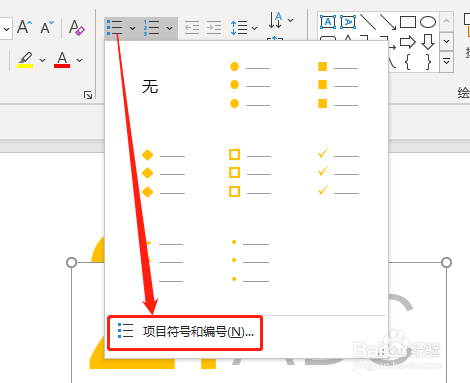
5、在项目符号中,点击“图片”按钮。如图:
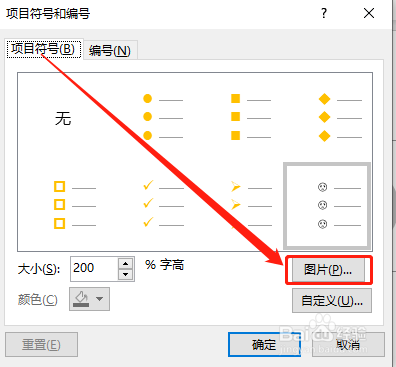
6、在弹出框中,点击“自图标”。如图:
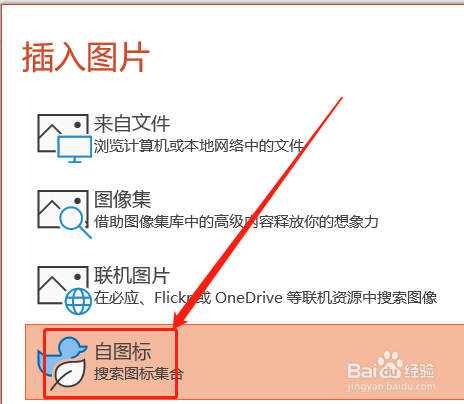
7、最后,选中合适的图标后,点击“插入”按钮即可。如图:
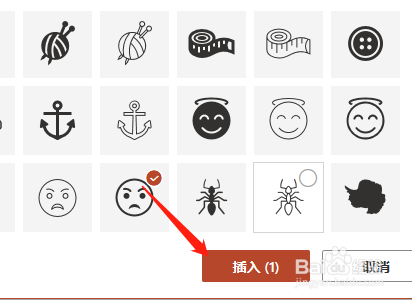
1、1.打开PPT后,选中字体后,点击“开始”选项卡。
2.在下侧功能区“段落”中,点击“项目编号”。
3.在弹出框中,进入“项目符号和编号”,并点击“图片”按钮。
4.点击“自图标”后,选中合适的图标后,点击“插入”按钮即可。
声明:本网站引用、摘录或转载内容仅供网站访问者交流或参考,不代表本站立场,如存在版权或非法内容,请联系站长删除,联系邮箱:site.kefu@qq.com。
阅读量:171
阅读量:183
阅读量:91
阅读量:165
阅读量:34